Redmi 휴대폰에서 OnePlus 기기로 전환하는 것은 흥미로운 업그레이드가 될 수 있습니다. 하지만 데이터를 원활하게 전송하는 것이 걱정될 수 있습니다. 이 가이드에서는 다양한 방법을 사용하여 Redmi에서 OnePlus로 데이터를 전송하는 방법을 알려드립니다. 연락처, 사진, 메시지 또는 기타 중요한 파일을 전송하려는 경우, 저희가 도와드리겠습니다.
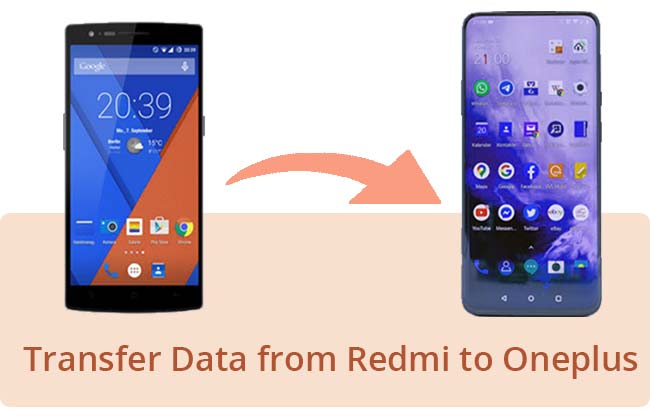
새 휴대폰으로 업그레이드할 때는 중요한 데이터를 옮기는 것이 필수적입니다. Redmi에서 OnePlus로 데이터를 전송해야 하는 몇 가지 이유는 다음과 같습니다.
이러한 팁을 따르면 데이터 손실 위험을 최소화하고 Redmi에서 OnePlus 기기로 원활하게 전환할 수 있습니다.
데이터 전송이 원활하게 진행되도록 하기 위한 몇 가지 팁을 소개합니다.
Redmi에서 OnePlus 휴대폰으로 데이터를 전송하는 데에는 여러 가지 방법이 있습니다. 각 방법을 자세히 살펴보고 필요에 맞는 최적의 옵션을 선택하실 수 있도록 도와드리겠습니다.
Coolmuster Mobile Transfer 휴대폰 간 데이터 전송을 원활하고 효율적으로 수행할 수 있도록 설계된 다재다능한 휴대폰 간 전송 도구입니다. 이 소프트웨어를 사용하면 Redmi에서 OnePlus 기기로 데이터를 손쉽게 전송할 수 있으며, 전송할 파일 형식을 정확하게 선택할 수 있습니다.
게다가 이 도구는 OnePlus Ace 5 Pro/Ace 5/Nord 5/Nord CE5/13s/13/13R/13T, Redmi 15C/Note 15/15/K80 Ultra/Turbo 4 Pro/13x를 포함하되 이에 국한되지 않는 Android Android 기기를 지원하며, Samsung, Xiaomi, Motorola, Sony, Google, Tecno, Honor, Vivo, itel 등의 모델도 지원합니다.
Coolmuster Mobile Transfer 의 주요 기능:
Redmi에서 OnePlus로 데이터를 전송하는 방법을 궁금해하시나요? 다음 단계를 따르세요.
01 먼저 Coolmuster Mobile Transfer 프로그램을 실행하고 USB 케이블을 사용하여 Redmi와 OnePlus 휴대폰을 컴퓨터에 연결하세요.
02 두 기기 모두에서 USB 디버깅 모드를 활성화하세요. 휴대폰이 성공적으로 연결되면 아래 인터페이스가 나타납니다. Redmi가 "소스"로 설정되어 있는지 확인하세요. 그렇지 않은 경우 "전환"을 클릭하여 전환하세요.

03 전송하려는 데이터 유형을 선택하고 "복사 시작"을 클릭하여 프로세스를 시작하세요.

영상 튜토리얼은 다음과 같습니다(약 2분):
또 다른 신뢰할 수 있는 방법은 Google 백업을 사용하는 것입니다. 이 방법은 Google 클라우드 서비스를 활용하여 데이터를 백업하고 복원합니다 . 특히 Google 서비스를 자주 사용하는 경우 유용합니다.
이 방법은 간단하고 Google 클라우드 서비스를 활용하므로 이미 Google 생태계에 통합된 사용자에게 이상적입니다. 또한 Google 백업을 사용하면 데이터가 클라우드에 안전하게 저장되어 데이터 손실 위험을 줄일 수 있습니다.
Google 서비스를 사용하여 Redmi에서 OnePlus로 데이터를 전송하는 방법은 다음과 같습니다.
1단계. Redmi에 데이터 백업
Redmi 휴대폰에서 설정 > Google > 백업 으로 이동하여 데이터가 백업되었는지 확인하세요. 연락처, 캘린더 일정, 사진, 동영상 등을 백업할 수 있습니다.
2단계. OnePlus 기기 설정
OnePlus 휴대폰에서 설정 과정 중에 Google 계정에 로그인하고 백업에서 데이터를 복원하는 옵션을 선택하세요.
OnePlus 휴대폰을 이미 설정한 경우 설정 > 계정 에서 Google 계정을 추가하고 해당 계정에서 데이터를 복원할 수 있습니다.
3단계. 데이터 복원
화면의 안내에 따라 전송을 완료하세요. 소요 시간은 복구되는 데이터 양과 인터넷 속도에 따라 달라집니다.

OnePlus는 데이터 전송을 위한 자체 도구인 OnePlus Switch 앱(현재 Clone Phone 이라고 함)을 제공합니다. 이 앱은 기존 휴대폰에서 새 OnePlus 기기로의 전환을 최대한 원활하게 할 수 있도록 설계되었습니다. 또한, 최신 기기 및 운영 체제와의 호환성을 보장하기 위해 앱이 정기적으로 업데이트됩니다. 또한, 다양한 데이터 유형을 지원하여 원활한 전환을 보장합니다.
사용하려면 다음 단계를 따르세요.
1단계. 앱 설치
Google Play Store에서 Redmi와 OnePlus 휴대폰에 OnePlus Switch 앱을 다운로드하여 설치하세요.
2단계. OnePlus 휴대폰 설정
두 기기에서 앱을 열고 OnePlus에서 "새 휴대폰입니다" 옵션을 선택하세요. QR 코드가 생성됩니다.
3단계. Redmi 휴대폰 설정
Redmi에서 "오래된 휴대전화입니다"를 선택하고 OnePlus 기기에 표시된 QR 코드를 스캔하여 두 휴대전화를 연결합니다.
4단계. 전송할 데이터 선택
연결이 완료되면 연락처, 메시지, 사진 등 전송할 데이터를 선택하세요. 앱은 다양한 데이터 유형을 지원하며 중요한 파일의 전송을 보장합니다.
5단계. 전송 시작
"전송 시작" 버튼을 눌러 데이터 전송을 시작하세요. 전송이 완료될 때까지 기다리시고, 전송이 진행되는 동안 두 기기가 연결 및 충전 상태를 유지하도록 하세요.

팁: OnePlus Switch가 작동하지 않으면 어떻게 해야 하나요? 이 앱 없이도 쉽게 문제를 해결하거나 데이터를 전송할 수 있는 유용한 대안을 찾을 수 있습니다.
Redmi에서 OnePlus 휴대폰으로 데이터를 전송하는 것은 복잡할 필요가 없습니다. Coolmuster Mobile Transfer , Google Backup, OnePlus Switch 앱과 같은 도구를 사용하면 데이터를 효율적이고 안전하게 옮길 수 있습니다. 이 가이드에 설명된 단계를 따르면 중요한 모든 데이터를 새 OnePlus 기기로 빠르게 전송할 수 있습니다.
원활한 데이터 이전을 위해 제공된 팁을 꼭 따라주세요. 모든 데이터가 손실되지 않은 상태로 새 OnePlus 휴대폰을 즐겨보세요.
관련 기사:
한 번의 클릭으로 Android 데이터 백업 및 복원 [상위 3가지 방법]
USB를 사용하거나 사용하지 않고 Xiaomi에서 PC로 파일을 전송하는 방법? [5가지 쉬운 방법]